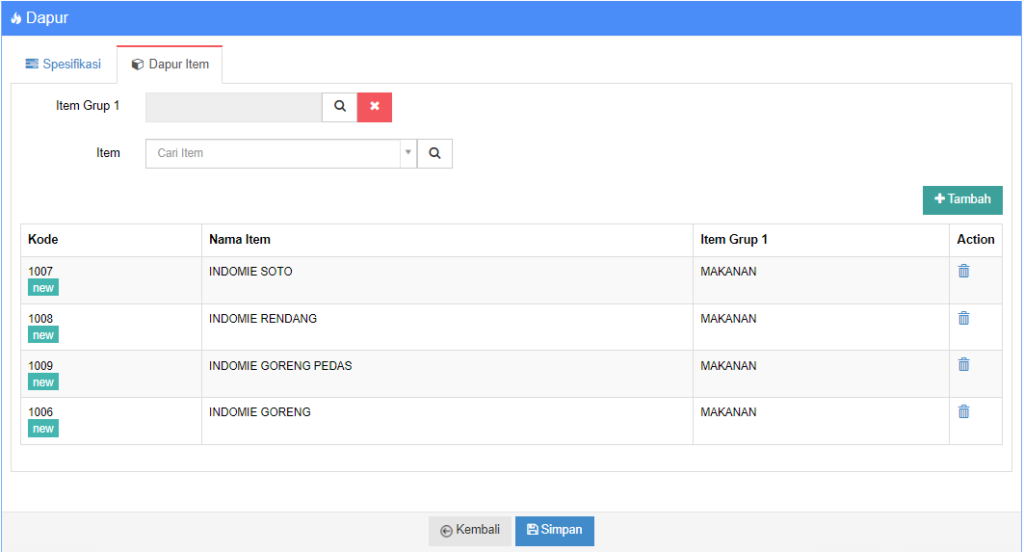Halo Pebisnis,
Berikut panduan untuk tambah Lantai, Meja dan Dapur Beepos Resto. Sebelumnya untuk memasang Plugin ini baca disini
Berikut Langkah - langkah Membuat Lantai & Meja :
- Pilih Modul [Plugin] > [F&B] > [Lantai & Meja]
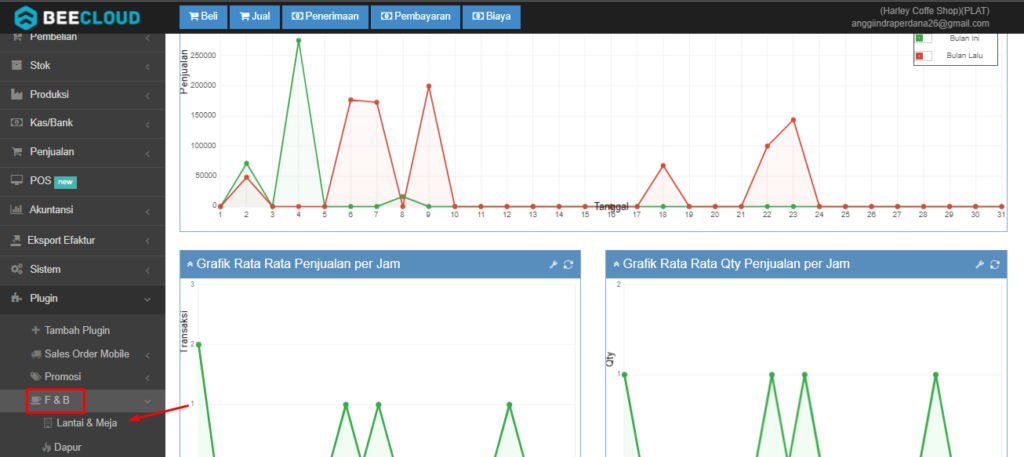
Gb 1. Pilih Modul Lantai & Meja
- Setelah itu akan diarahkan ke Daftar Lantai & Meja. Silahkan setting sesuai dengan cabang yang ingin disetting. Caranya dengan klik icon Pensil pada kolom Aksi.
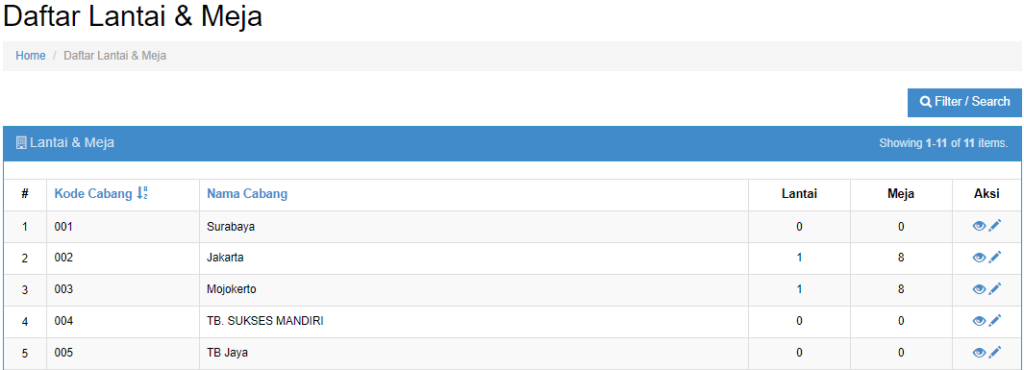
Gb 2. Daftar Lantai & Meja
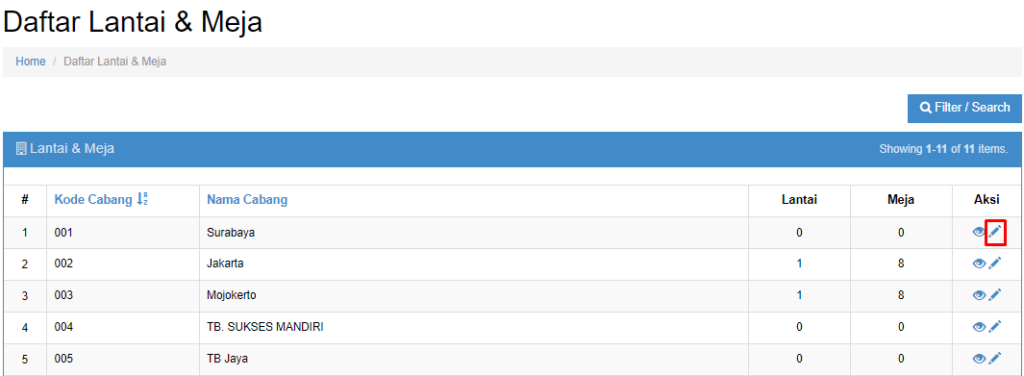
Gb 3. Klik Icon Pensil
- Langkah selanjutnya akan diarahkan ke tab/menu Lantai dan Meja. Silahkan setting lantai terlebih dahulu dimenu/tab Lantai (Isi lantai sesuai dengan kebutuhan Anda). Caranya yaitu klik [Tambah] > Masukkan Jumlah Lantai > Ok.
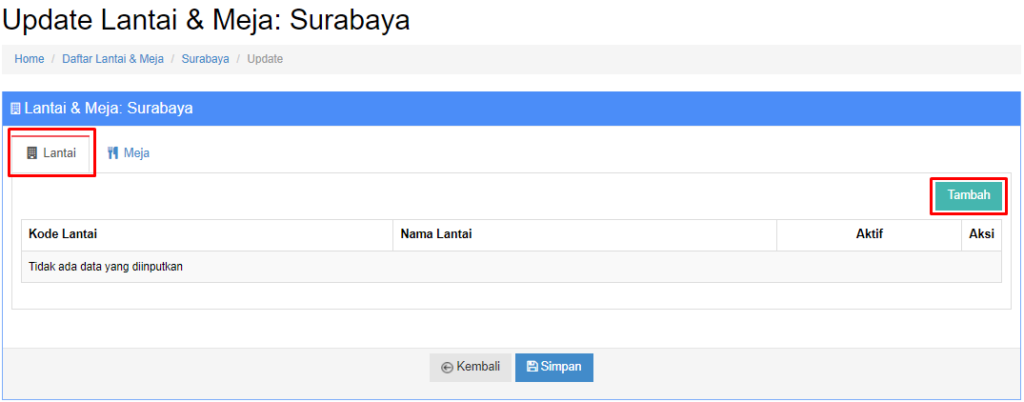
Gb 3. Tambah Lantai
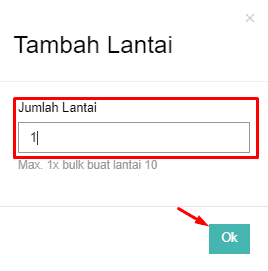
Gb 4. Masukkan Jumlah Lantai Sesuai Kebutuhan
Setelah selesai input jumlah lantai, maka Anda bisa inputkan meja yang Anda punya. Caranya masuk ke tab/menu [Meja] > [Tambah] > Akan muncul notifikasi Tambah Meja, pilih Lantainya yang sesuai kemudian isikan Jumlah Meja > Jika sudah, maka bisa klik Ok.
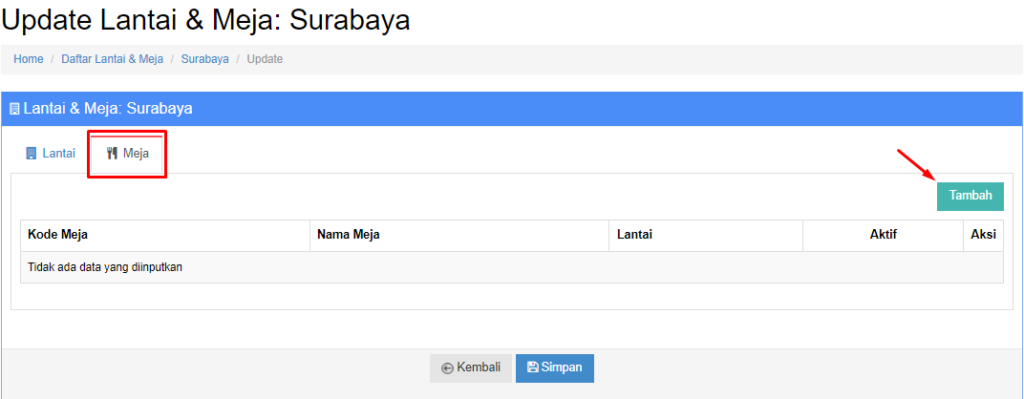
Gb 5. Tambah Meja
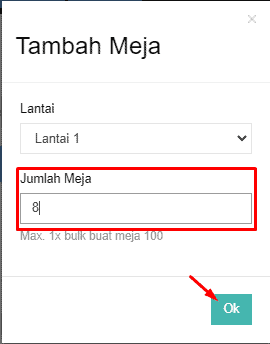
Gb 6. Masukkan Jumlah Meja Sesuai Kebutuhan
- Jika sudah selesai setting Lantai & Dapur maka bisa klik [Simpan].
Kemudian Langkah - langkah Membuat Dapur :
- Pilih Modul [Plugin] > [F&B] > [Dapur].
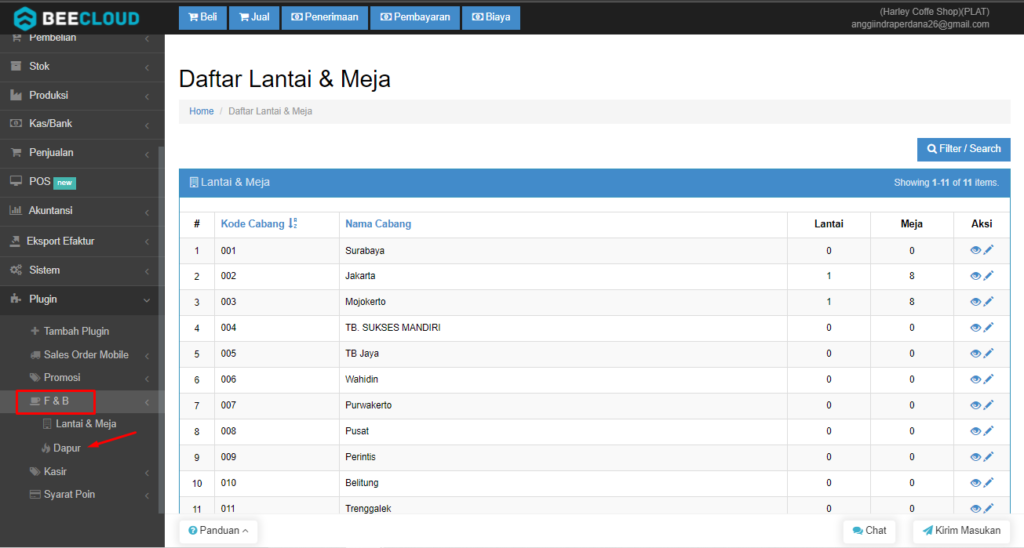
Gb 7. Pilih Modul Dapur
- Kemudian [Tambah Baru].
- Silahkan isi kolom Kode, Nama Dapur dan Cabang.
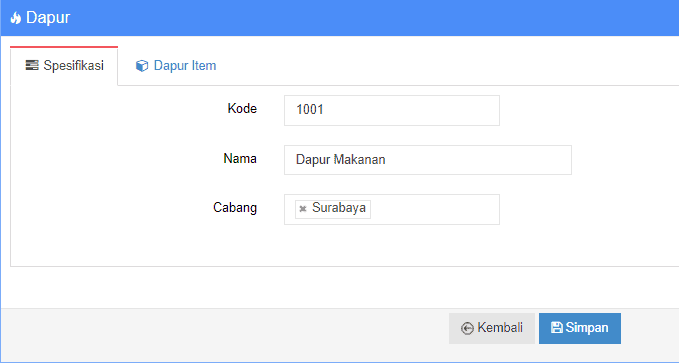
Gb 8. Tambah Dapur
- Pada tab/menu Dapur Item bisa inputkan item apa saja yang akan masuk ke Dapur tersebut. Caranya pilih satu per satu by pada kolom Item kemudian klik [Tambah] atau bisa dengan cari lain input dengan Item Grup 1 dengan catatan itemnya harus dibuatkan grup terlebih dahulu sebelumnya. Jika sudah selesai terinput maka bisa klik [Simpan].
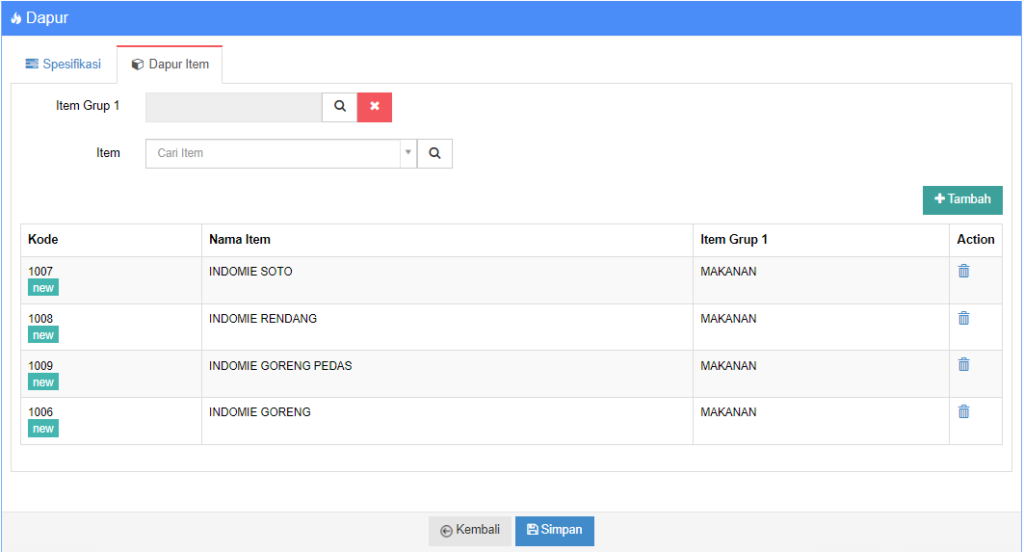
Gb 9. Input Item Sesuai Dapur
- Jika sudah setting Dapur beserta Item yang ada didapur maka bisa klik [Simpan].
Catatan : Pembuatan Dapur pada plugin FnB ini bisa bertujuan untuk membedakan Dapur Makanan dan Dapur Minuman.
Demikian panduan untuk Cara Tambah Lantai, Meja dan Dapur Pada Beepos Resto. Apabila ada yang ingin ditanyakan, bisa kirim email ke [email protected]